win10怎么给邮件添加账户
知识问答 2022-02-21 21:15:46 admin
在我们的电脑里面,我们的电脑系统一般都有邮件这个功能,小编的电脑就是安装的win10系统的,在里面就自带的有邮件这项功能。当然了,这个邮件我们是需要添加用户的,只有我们添加了用户,才可以发布邮件,现在小编就来教下大家:win10怎么给邮件添加账户?
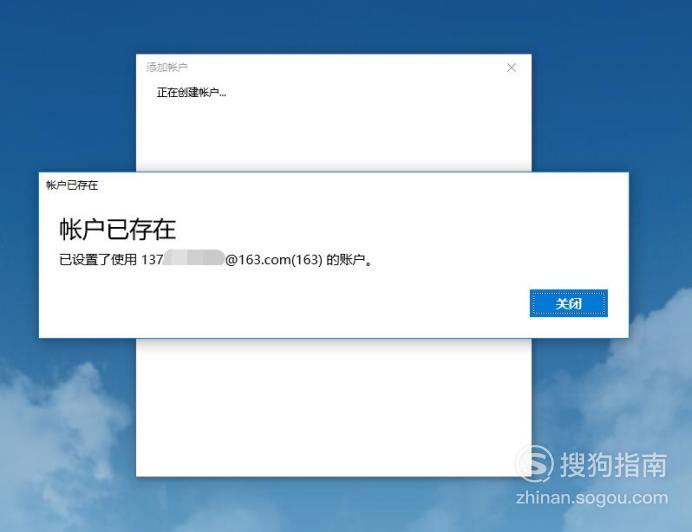
工具/材料
电脑
win10系统
操作方法
【步骤01】
我们先找到邮件,点击win10图标,在电脑左下角,如图所示。
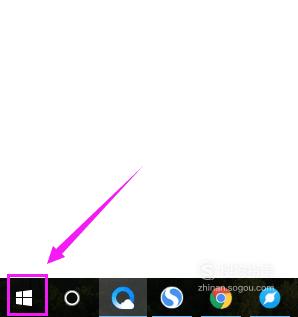
【步骤02】
接着下拉到Y,点击“邮件”,如图所示。
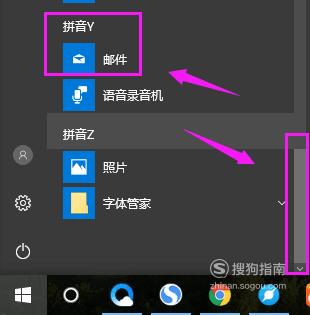
【步骤03】
我们点击“添加账户”,如图所示。
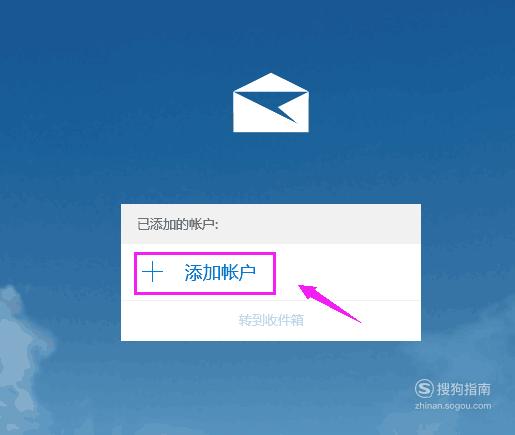
【步骤04】
在添加账户这里,我们接着选择账户类型,如图所示。
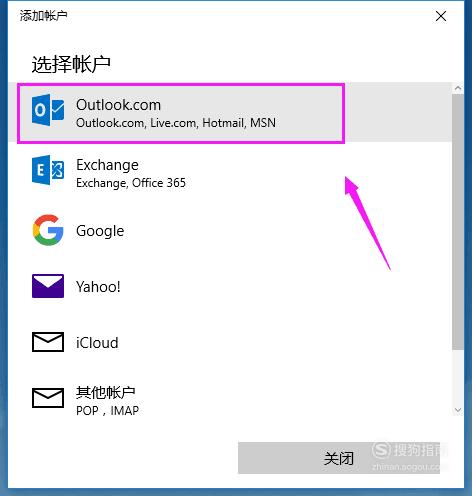
【步骤05】
点击“创建一个”,如图所示。
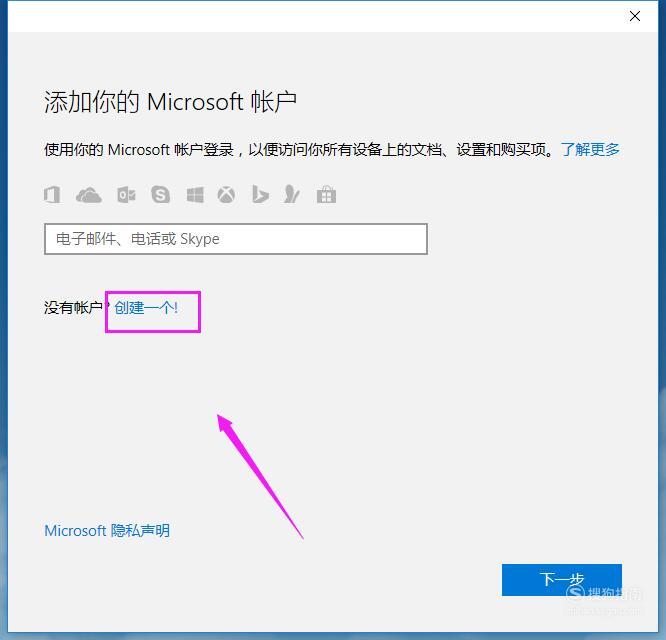
【步骤06】
我们选择邮箱号,密码,国籍,如图所示。
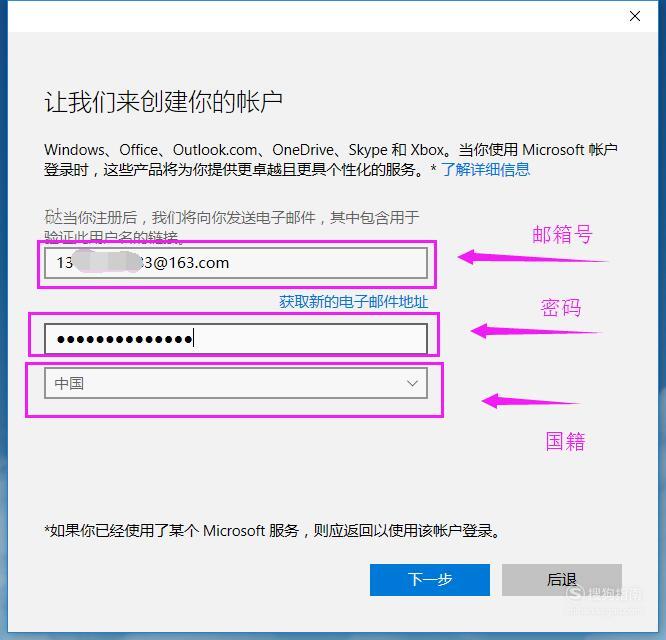
【步骤07】
接着选择“下一步”,如图所示。
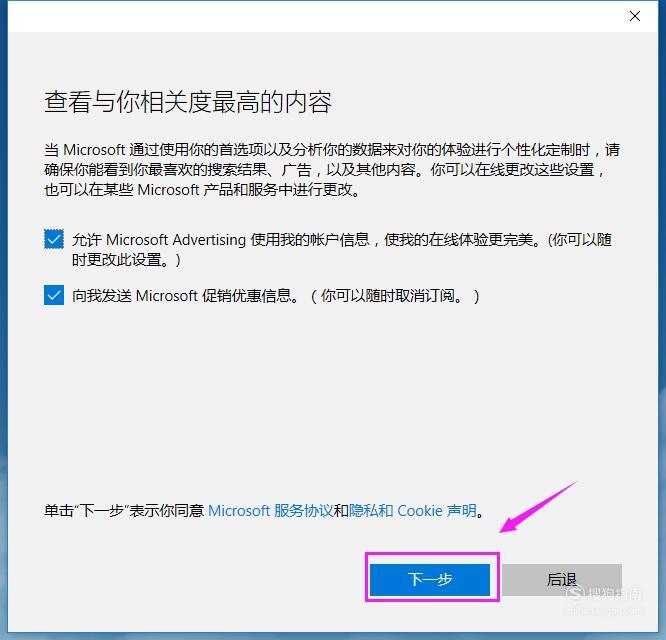
【步骤08】
接着输入我们电脑的开机密码,如图所示。
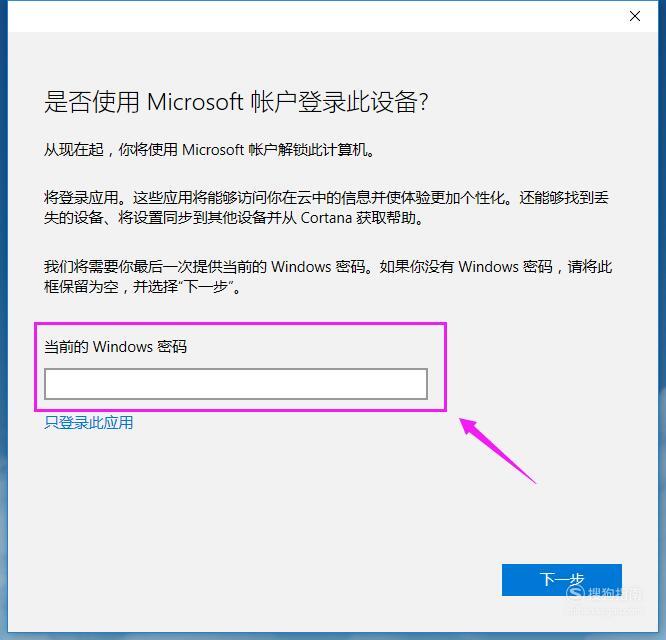
【步骤09】
输入密码,点击“下一步”,如图所示。
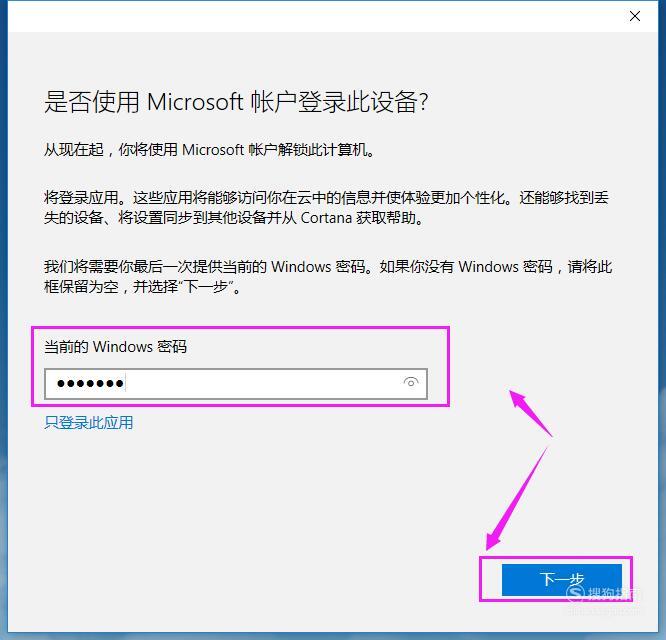
【步骤10】
接着就进入到搜索设置界面,如图所示。

【步骤11】
我们接着进入163账户,找到邮件,找到代码,如图所示。
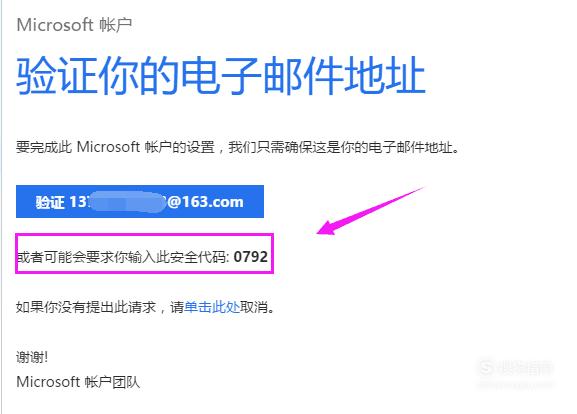
【步骤12】
输入代码,进行“下一步”,如图所示。
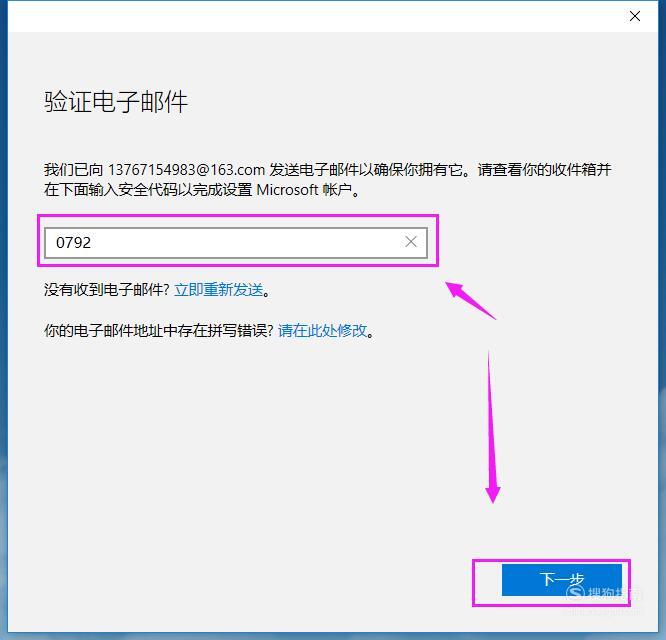
【步骤13】
这样我们就设置好了,如图所示。
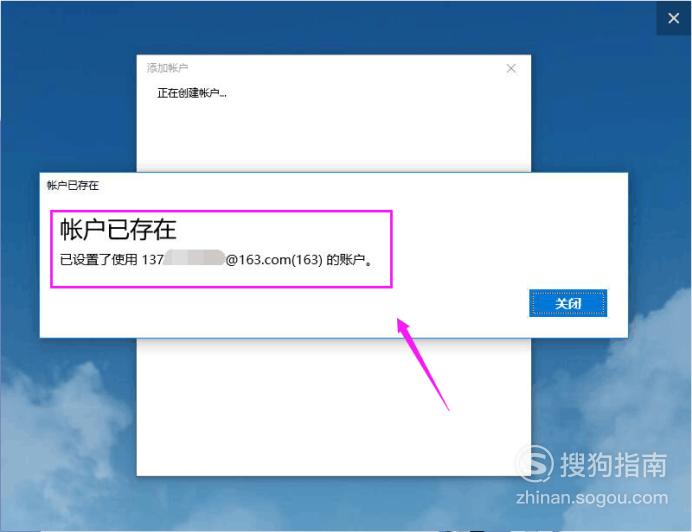
特别提示
win10怎么给邮件添加账户,有用,记得点赞下。
标签:
相关文章
发表评论

评论列表